Windowsの「送る」機能の追加・削除
PDFファイルをエバーノートに入れるために…
「送る」の機能をお勧めしました。
(新規ノートにドラッグ&ドロップ
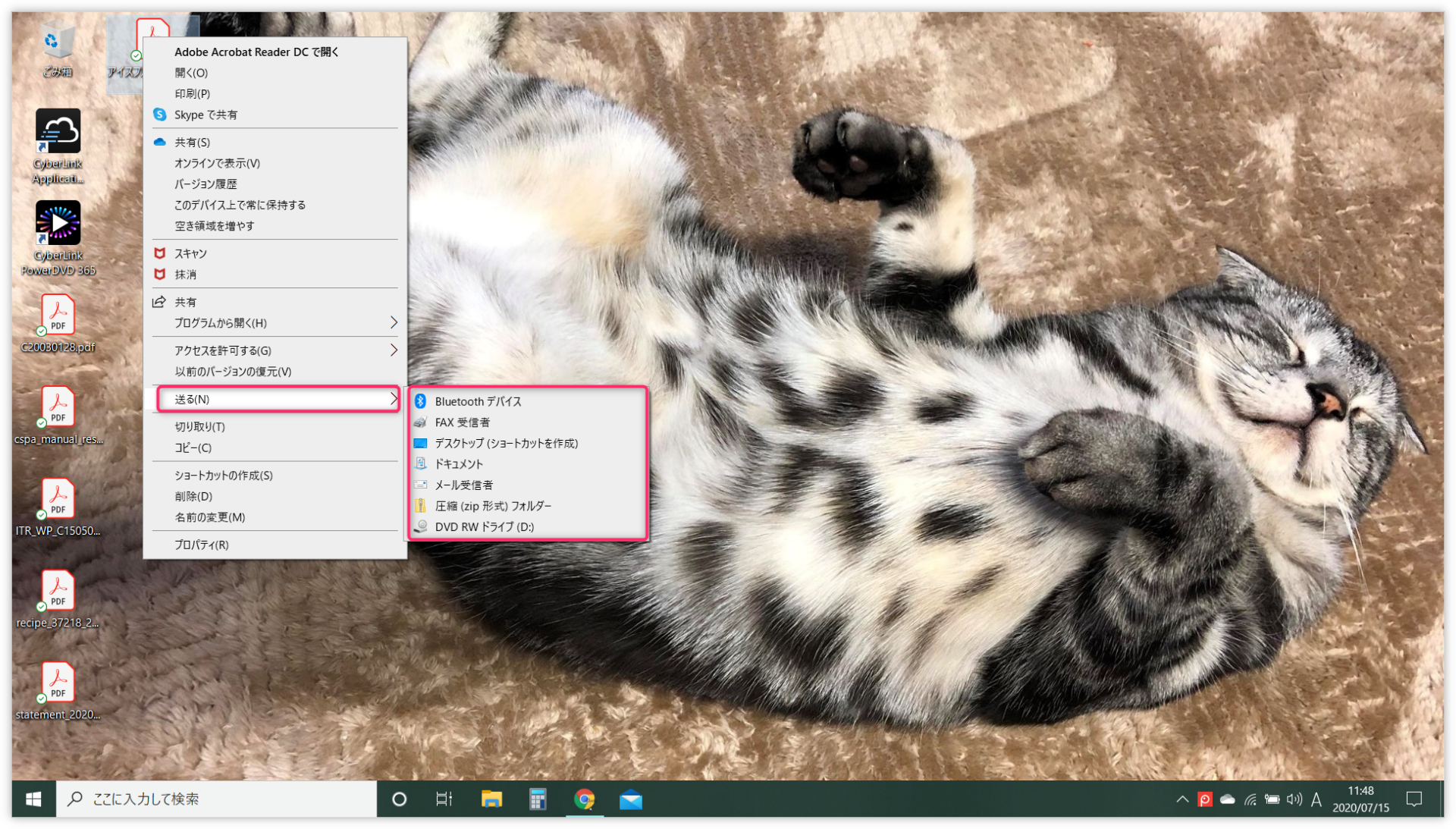
ところが…「送る」の中に、エバーノートがない!!とのこと。
(上の画面のような感じですね)
「送る」機能にエバーノートを追加する方法です。
長いです(笑)
この方法が面倒だなという方は、エバーノートのアプリを一度アンインストール(削除)して、再度エバーノートをダウンロードするという方法もあります。
うちのパソコンたちは、これでOKでした。
再度ダウンロードがうまくいかなかったら…
こちらの方法で頑張ってみてください!!
「送る」を出すには…
送りたいファイルの上で「右クリック」します。
そうすると…ダイアログボックスが出てきます。
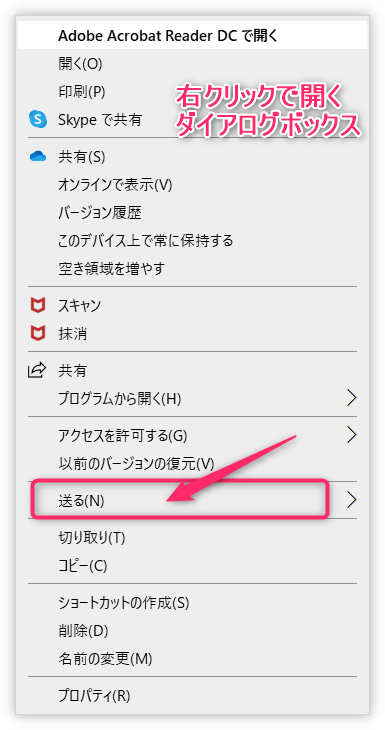
ここの「送る」をクリックすると、送ることのできる場所が表示されます。
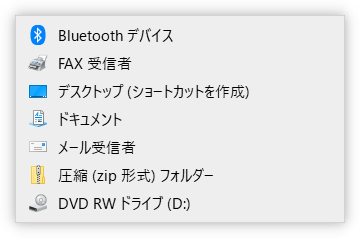
ここにエバーノートを追加
画面下のタスクバーからエクスプローラをクリックして開きます。
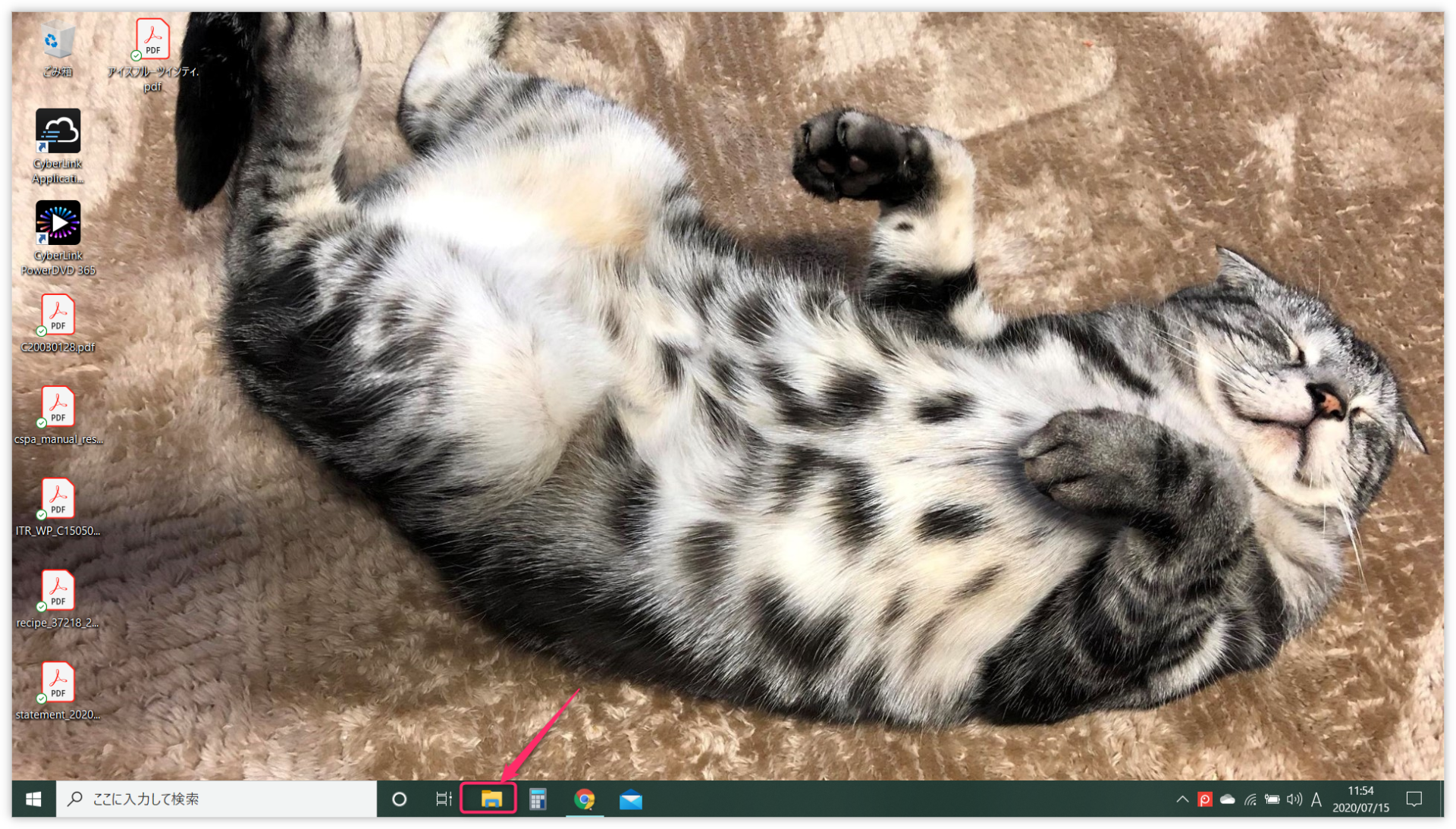
ここにエクスプローラがない方は、スタート画面から開いてくださいね。
Windowsシステムツールの中にありますよ。
エクスプローラには、いろんなものが入っています。
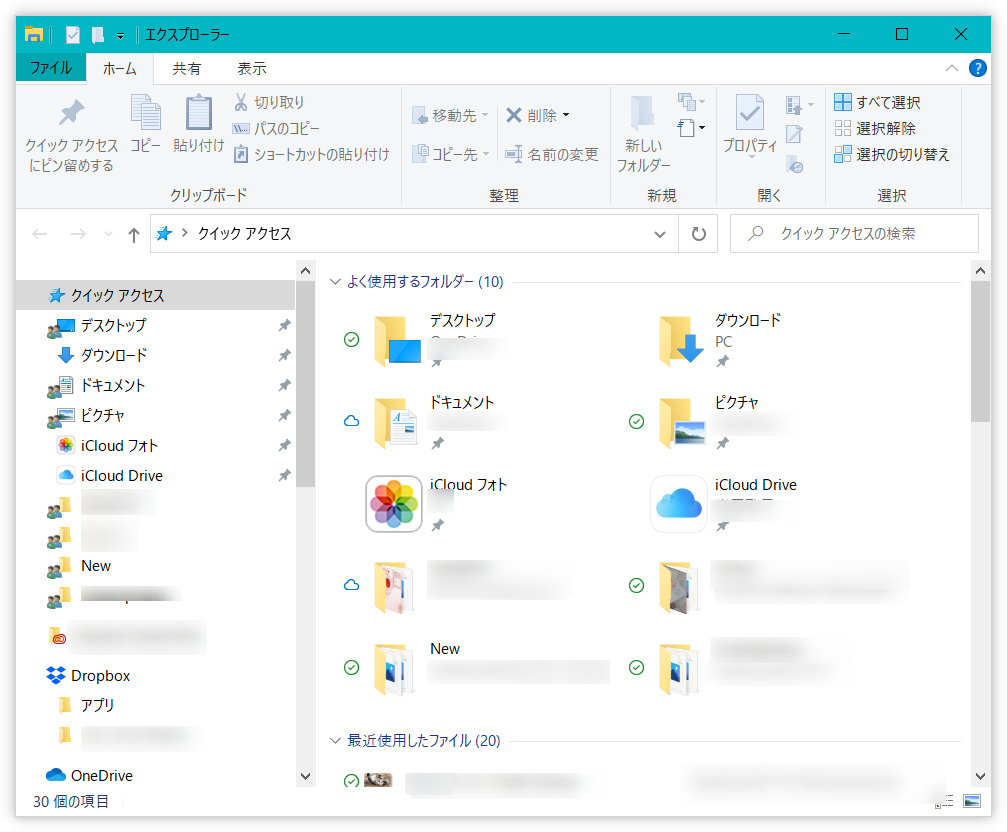
大事なモノもあるので、「削除」は慎重に。
わからないものは、そのままにしておきましょう!(笑)
アドレスバーに「shell:sendto」と入れてEnter
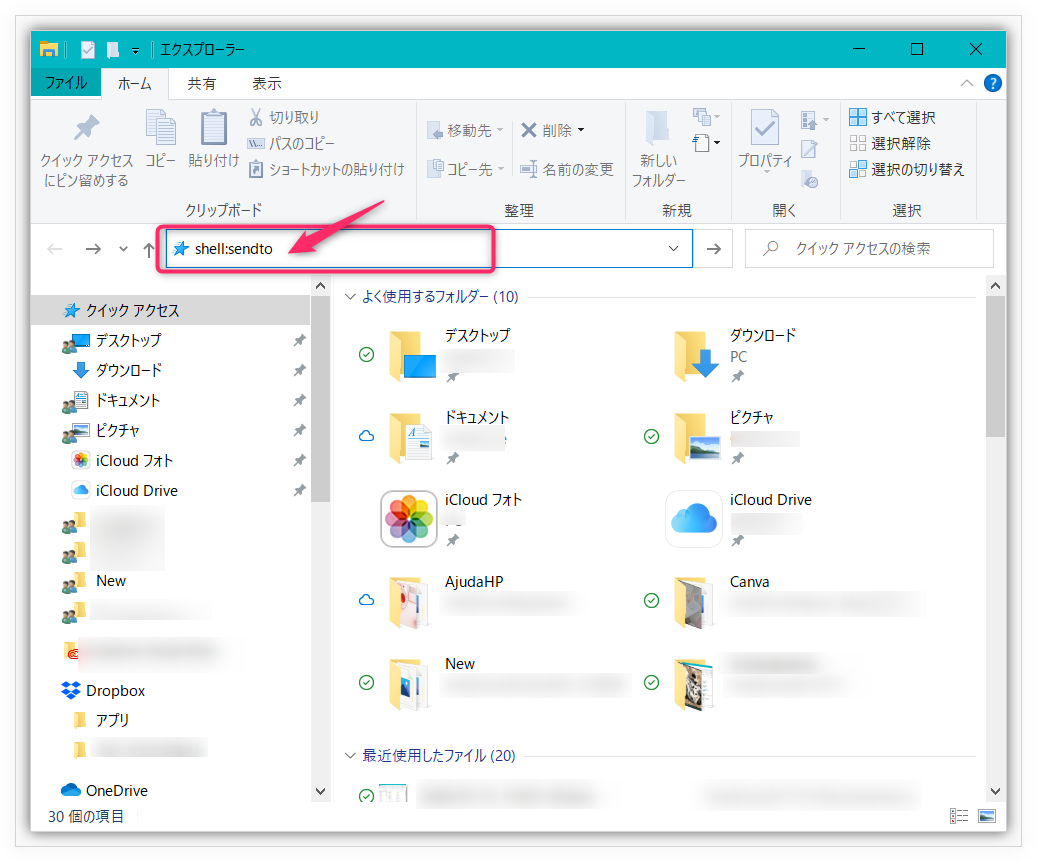
Sendto=送るのページが開きます。
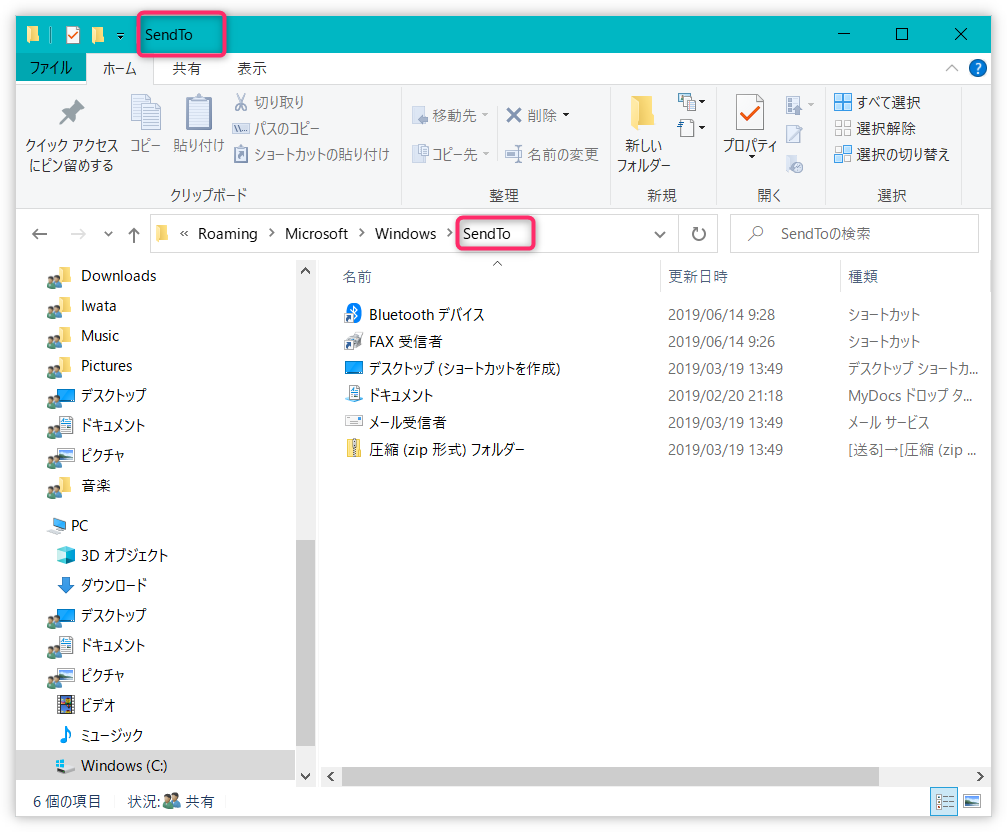
ここで右クリック「新規作成」→「ショートカット」
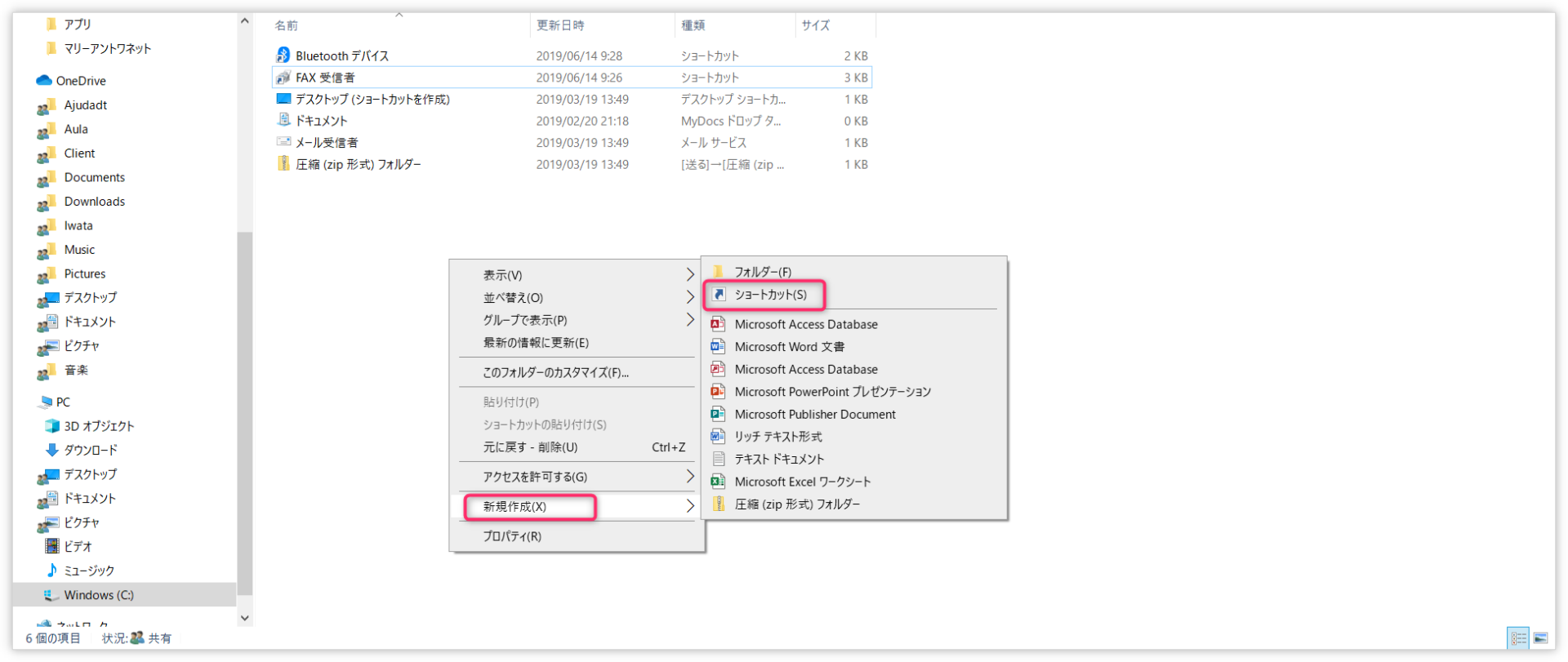
「参照」から、「Evernote.exe」を探します。
私のパソコンでは…
参照→PC→Widows(c)→Program files(×84)→Evernote
の中にありました。
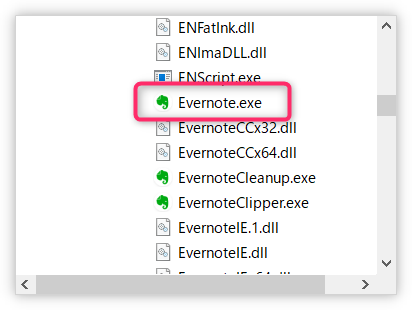
「Evernote.exe」をクリックすると…追加されます!
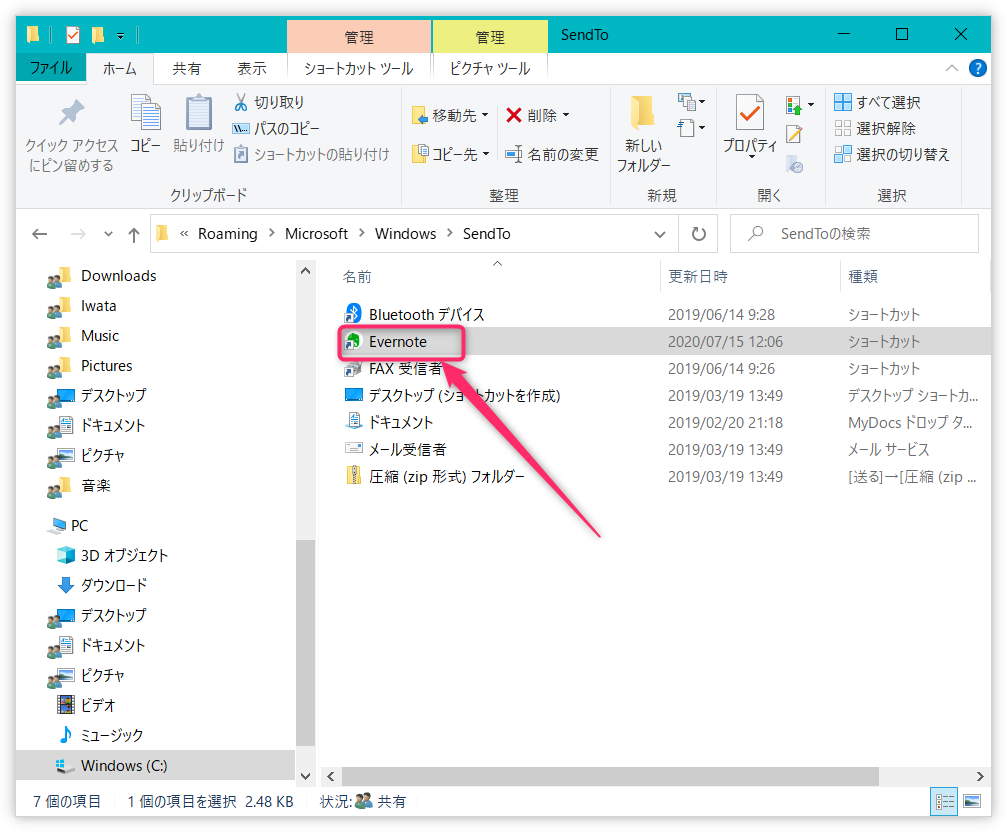
これで、簡単にエバーノートに入れたいファイルを送ることができますよん!
エバーノートは、無料で使えるアプリです。
パソコンからもスマホからも使えます。
ファイル・メモ・画像・音声なども、何でも入れることができるので、これどこに置こう?と思って迷ったら、エバーノートへ!
「すべてのノート」から見つけたいものも、すぐに検索で探せます。
お料理レシピなどもエバーノートに入ってます♡
